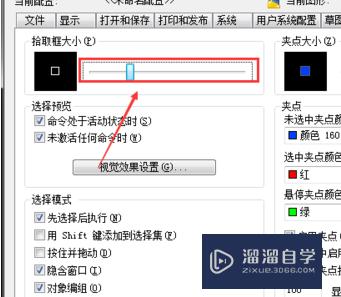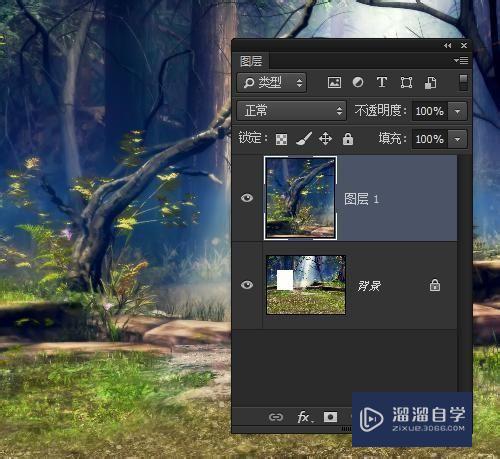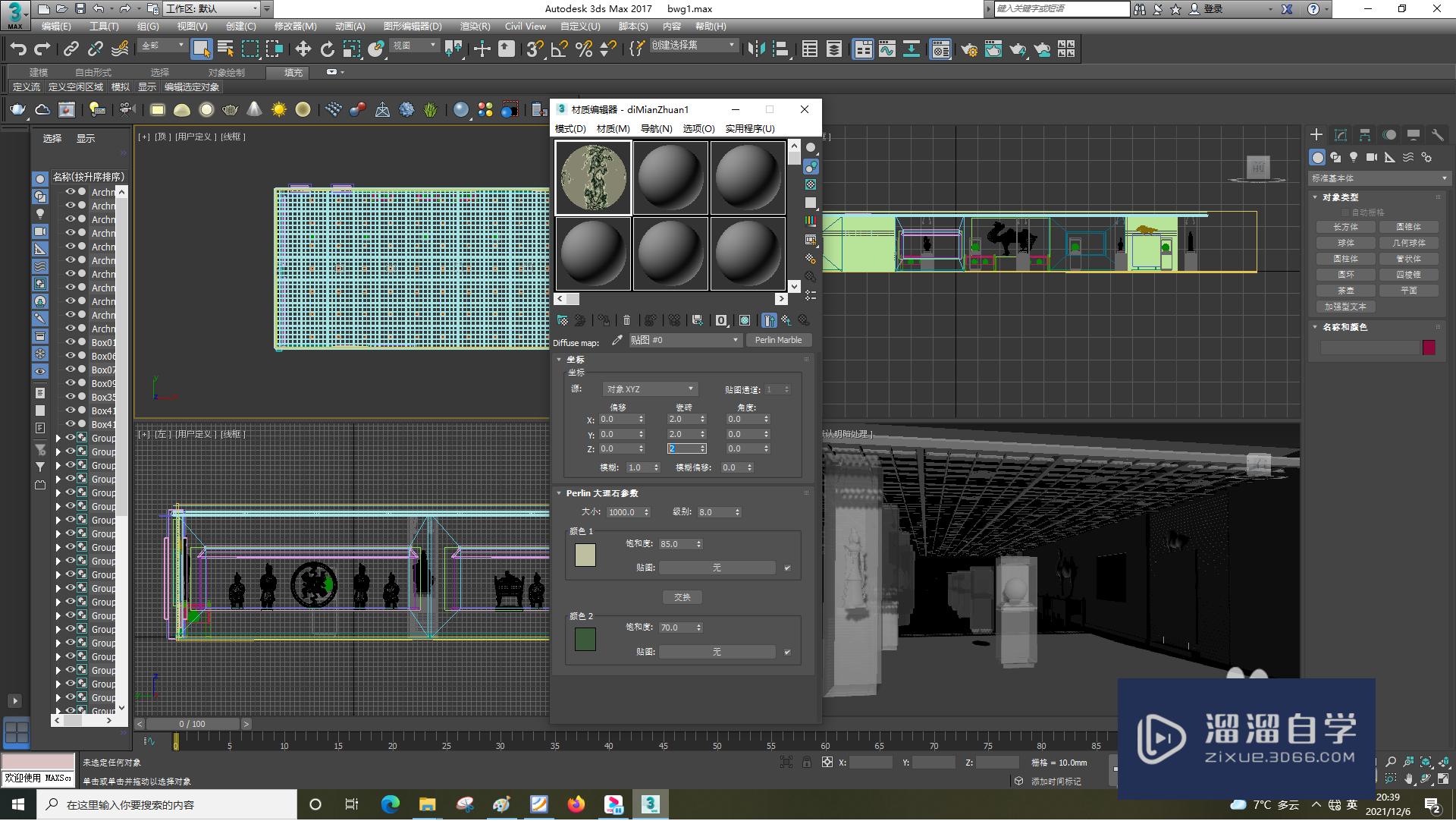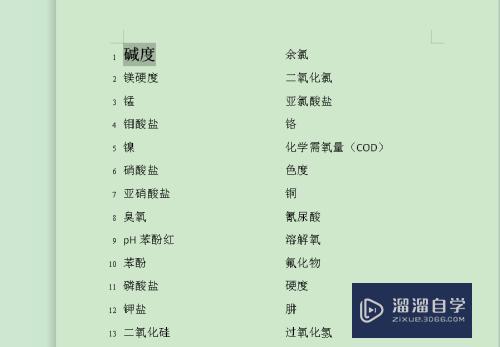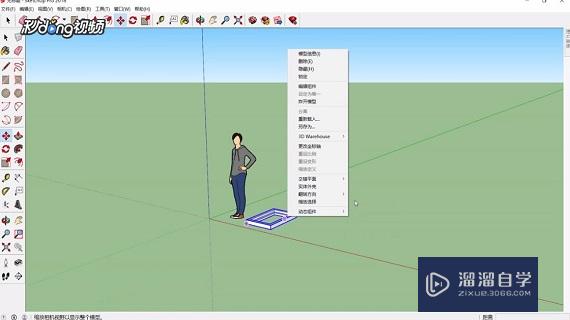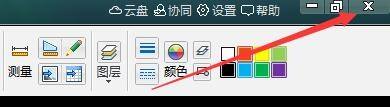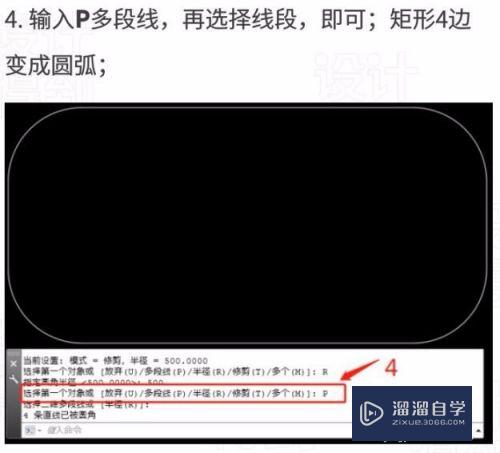Photoshop怎么更改图片dpi(photoshop怎么更改图片上的数字)优质
Photoshop怎么更改图片dpi。相信很多朋友们对这个问题很感兴趣。下面给大家介绍一下方法。希望可以帮助到大家。
如果您是第一次学习“Photoshop”那么可以点击这里。免费观看Photoshop最新课程>>
工具/软件
硬件型号:小新Pro14
系统版本:Windows7
所需软件:Photoshop CS6
方法/步骤
第1步
打开Photoshop。点击“图像”。
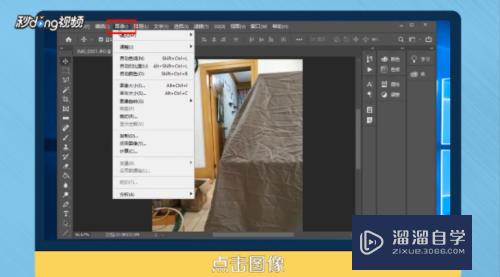
第2步
点击“图像大小”。将分辨率改为自己想要的数值。
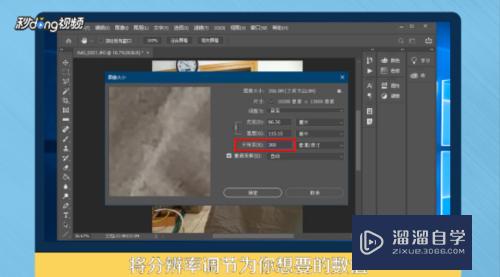
第3步
点击“确定”。图片的DPI就调节好了。
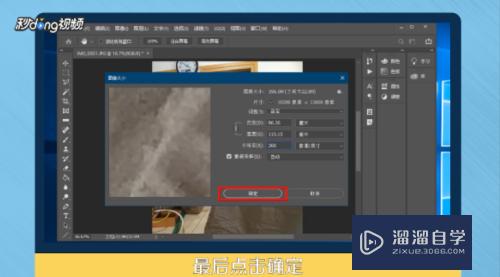
第4步
总结如下。

以上关于“Photoshop怎么更改图片dpi(photoshop怎么更改图片上的数字)”的内容小渲今天就介绍到这里。希望这篇文章能够帮助到小伙伴们解决问题。如果觉得教程不详细的话。可以在本站搜索相关的教程学习哦!
更多精选教程文章推荐
以上是由资深渲染大师 小渲 整理编辑的,如果觉得对你有帮助,可以收藏或分享给身边的人
本文标题:Photoshop怎么更改图片dpi(photoshop怎么更改图片上的数字)
本文地址:http://www.hszkedu.com/74834.html ,转载请注明来源:云渲染教程网
友情提示:本站内容均为网友发布,并不代表本站立场,如果本站的信息无意侵犯了您的版权,请联系我们及时处理,分享目的仅供大家学习与参考,不代表云渲染农场的立场!
本文地址:http://www.hszkedu.com/74834.html ,转载请注明来源:云渲染教程网
友情提示:本站内容均为网友发布,并不代表本站立场,如果本站的信息无意侵犯了您的版权,请联系我们及时处理,分享目的仅供大家学习与参考,不代表云渲染农场的立场!